Как сделать браузер по умолчанию в Windows 10
 Перешли Вы на новую операционную систему Windows 10 и заметили, что браузером по умолчанию является Microsoft Edge. Во-первых он непривычный, во-вторых все Ваши посещенные страницы в интернете будут отслеживаться корпорацией Майкрософт.
Перешли Вы на новую операционную систему Windows 10 и заметили, что браузером по умолчанию является Microsoft Edge. Во-первых он непривычный, во-вторых все Ваши посещенные страницы в интернете будут отслеживаться корпорацией Майкрософт. Не всем это по душе, скажу Вам я. К тому же, многие привыкли к сторонним браузерам, к примеру Google Chrome или Opera. И поэтому мы с Вами рассмотрим, как изменить в Windows 10 браузер по умолчанию.
Как установить веб-браузер по умолчанию в Windows 10
Кроме замены браузера по умолчанию, Вы сможете тут же настроить открытие изображений, видео, документов с помощью привычных Вам программ. Итак, давайте начнем!
Нажимаем кнопку Пуск и Выбираем Параметры.
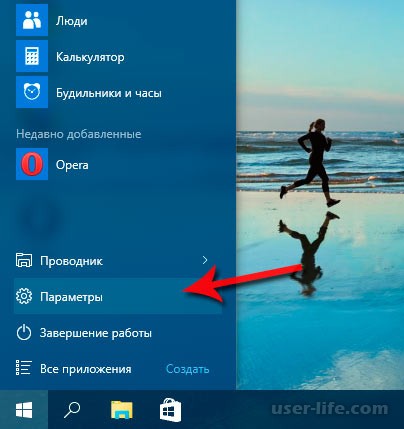
Откроется окно настроек, где выбираем раздел «Система».
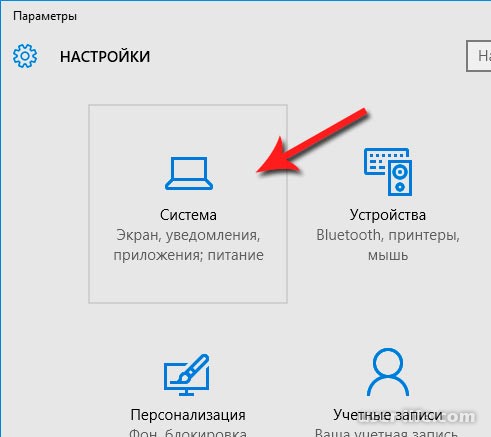
В правой части находим и выбираем «Приложения по умолчанию».
Теперь мы видим, каким приложением открывается по умолчанию те или иные файлы. Находим и нажимаем на Веб-браузер и выбираем тот, каким хотим пользоваться,
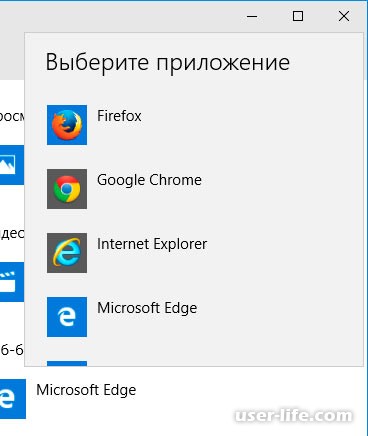
Точно так же можно выбрать программу для открытия любого вида файла.
Статья получилась небольшой, однако, буду надеяться, что полезной! Всех благ!
Рейтинг:
(голосов:4)
Предыдущая статья: Как создать загрузочную флешку Windows 10 (WinSetupFromUSB)
Следующая статья: Восстановление удаленных файлов с программой Recuva
Следующая статья: Восстановление удаленных файлов с программой Recuva
Не пропустите похожие инструкции:
Популярное
Авторизация






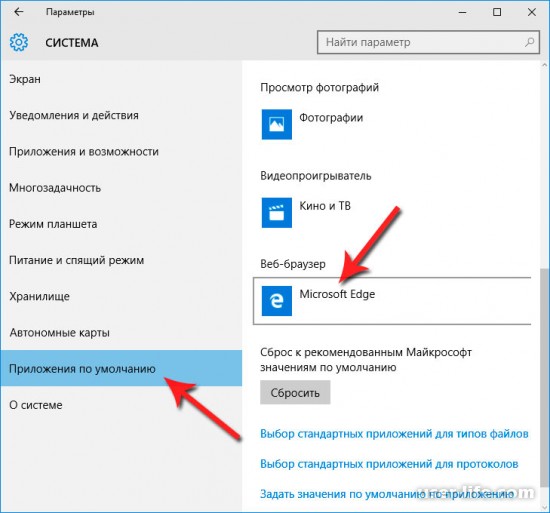
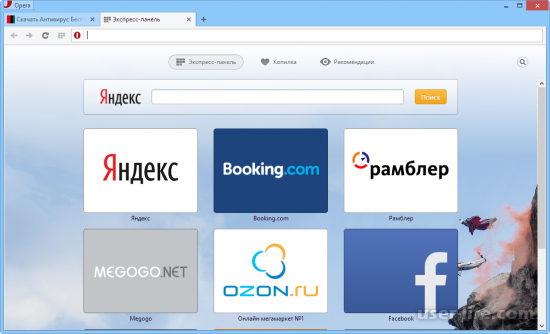
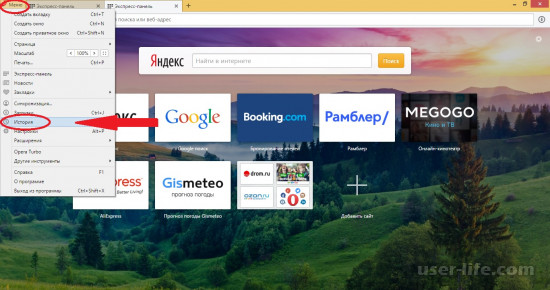


























Добавить комментарий!